conda配置jupyter密码并远程访问
jupyter notebook --generate-config
vi /home/kewei/.jupyter/jupyter_notebook_config.py
- 1
- 2

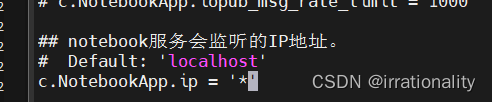
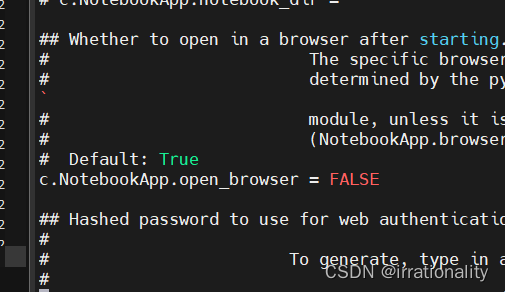
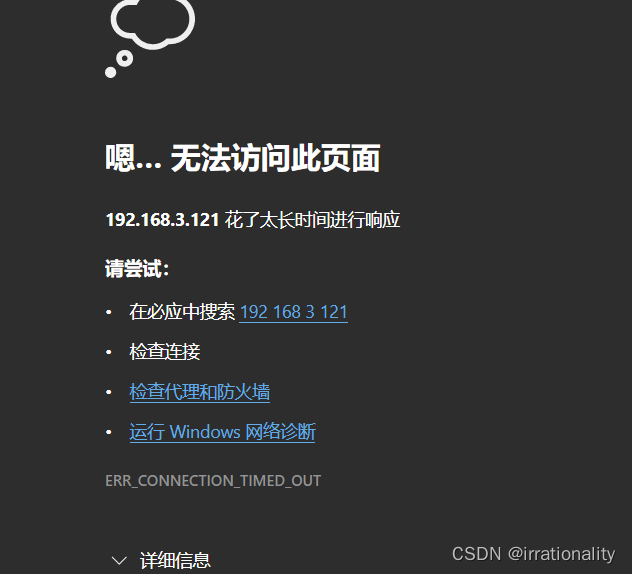
改了这些配置,发现还是连不上。
于是:
1. 安装Jupyter
pip3 install jupyter
- 1
2. 生成jupyter配置文件
jupyter notebook --generate-config
- 1
此时会提示生成一个文件在 .jupyter/jupyter_notebook_config.py
python
- 1
进入python环境后输入
from IPython.lib import passwd
passwd()
- 1
- 2
会提示输入密码(自己随意设置一个就好,记下来,一会会用到),确认密码,之后会返回一个序列
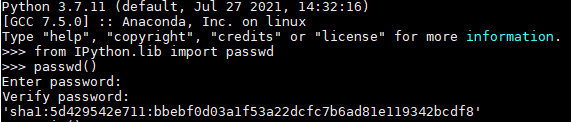
在这里密码记为‘shal:5d429542e711…’
3. 修改jupyter配置文件
打开刚刚生成的文件 .jupyter/jupyter_notebook_config.py (注意它在隐藏目录.jupyter/里)
在末尾加上
c.NotebookApp.ip = '*'
c.NotebookApp.port = 6000 // 在服务器上运行的端口号,自己随意设置
c.NotebookApp.password = u'刚刚生成的密码序列'
c.NotebookApp.open_browser = False
- 1
- 2
- 3
- 4
4. 启动jupyter
输入命令
建议在根目录(如/home/name/)下输入
jupyter notebook --no-browser
- 1
例如会显示

注意红色框出了返回的一个地址,这个地址6000代表刚刚设置的端口号,node001代表我的服务器名称(每个人是不同的)待会要用到
5. 方法一:设置MobaXterm的Tunneling
打开



- 6001:自己设置的本地运行的端口,例如设置为6001,则待会就在浏览器中输入
http://localhost:6001 - 6000:刚刚在
jupyter_notebook_config.py文件中设置的端口号,也是服务器运行的端口号 - <Remote server>:服务器运行的名字,这个主要看刚刚红框里面的内容即
http://node001:6000/的话就是node001 - <SSH server>:就是你的服务器的地址,例如202.123.45.87
- name: 服务器用户名
- <SSH server>:服务器的端口号
6. 在浏览器输入
http://localhost:6001(6001是刚刚设置的本地运行的端口号)
第一次打开要输入密码,密码输入的是第2步中你自己设置的密码(不是那一长串序列)就可以打开啦!
如果上面行不通,关键是方法二:
为了能够远程访问这台机器上的MySQL,需要开放3306端口:
[root@localhost ~]# service iptables status
Redirecting to /bin/systemctl status iptables.service
Unit iptables.service could not be found.
- 1
- 2
- 3
安装 iptables-services:
yum install iptables-services
- 1
启动 iptables:
service iptables start
编辑配置文件,将8888~8890端口添加到22端口下:
vi /etc/sysconfig/iptables
- 1
# sample configuration for iptables service
# you can edit this manually or use system-config-firewall
# please do not ask us to add additional ports/services to this default configuration
*filter
:INPUT ACCEPT [0:0]
:FORWARD ACCEPT [0:0]
:OUTPUT ACCEPT [0:0]
-A INPUT -m state --state RELATED,ESTABLISHED -j ACCEPT
-A INPUT -p icmp -j ACCEPT
-A INPUT -i lo -j ACCEPT
-A INPUT -p tcp -m state --state NEW -m tcp --dport 22 -j ACCEPT
-A INPUT -m state --state NEW -m tcp -p tcp --dport 8888 -j ACCEPT
-A INPUT -m state --state NEW -m tcp -p tcp --dport 8889 -j ACCEPT
-A INPUT -m state --state NEW -m tcp -p tcp --dport 8890 -j ACCEPT
-A INPUT -j REJECT --reject-with icmp-host-prohibited
-A FORWARD -j REJECT --reject-with icmp-host-prohibited
COMMIT
重启:
service iptables restart
- 1
查看开放端口:
[root@localhost ~]# /sbin/iptables -L -n
Chain INPUT (policy ACCEPT)
target prot opt source destination
ACCEPT all -- 0.0.0.0/0 0.0.0.0/0 state RELATED,ESTABLISHED
ACCEPT icmp -- 0.0.0.0/0 0.0.0.0/0
ACCEPT all -- 0.0.0.0/0 0.0.0.0/0
ACCEPT tcp -- 0.0.0.0/0 0.0.0.0/0 state NEW tcp dpt:22
ACCEPT tcp -- 0.0.0.0/0 0.0.0.0/0 state NEW tcp dpt:3306
REJECT all -- 0.0.0.0/0 0.0.0.0/0 reject-with icmp-host-prohibited
Chain FORWARD (policy ACCEPT)
target prot opt source destination
REJECT all -- 0.0.0.0/0 0.0.0.0/0 reject-with icmp-host-prohibited
Chain OUTPUT (policy ACCEPT)
target prot opt source destination
[root@localhost ~]#
- 1
- 2
- 3
- 4
- 5
- 6
- 7
- 8
- 9
- 10
- 11
- 12
- 13
- 14
- 15
- 16
- 17
远端就能通过telnet 测试访问了:
telnet 192.168.1.27 8888
- 1
文章来源: blog.csdn.net,作者:irrationality,版权归原作者所有,如需转载,请联系作者。
原文链接:blog.csdn.net/weixin_54227557/article/details/125702152
- 点赞
- 收藏
- 关注作者


评论(0)